- Платформа PARTS SOFT /
- Возможности /
- Франчайзи. Возможности менеджера франчайзи
Франчайзи. Возможности менеджера франчайзи
Система PARTS SOFT позволяет создавать регионы типа франчайзи - сторонние подразделения, торгующие под вашим брендом автозапчастями. У них есть своя клиентская база. Они могут загружать свои прайс-листы и делать наценки на ваш прайс-лист. При этом вы их клиентов не видите, все заказы приходят в систему от одного контрагента, который представляет данный регион.
Далее мы покажем, как создать регион типа франчайзи и как с ним работать.
Создание клиента-представителя
Для начала в разделе админпанели Контрагенты → Создать физ. лицо (или Контрагенты → Создать юр. лицо) создайте клиента, под которым будут приходить заказы от Франчайзи в центральный регион (если его еще нет в системе).
Добавление франчайзи
ШАГ 1. В разделе админпанели Справочники → Регионы создайте новый регион.
ШАГ 2. При редактировании параметров региона в блоке Параметры филиала / франчайзи укажите:
- в поле Тип региона - «Франчайзи»;
- в поле Привязанный клиент - ранее созданного клиента - представителя франчайзи.
ШАГ 3. Заполните другие необходимые поля (см. их описание в документации) и нажмите на кнопку Сохранить внизу страницы.
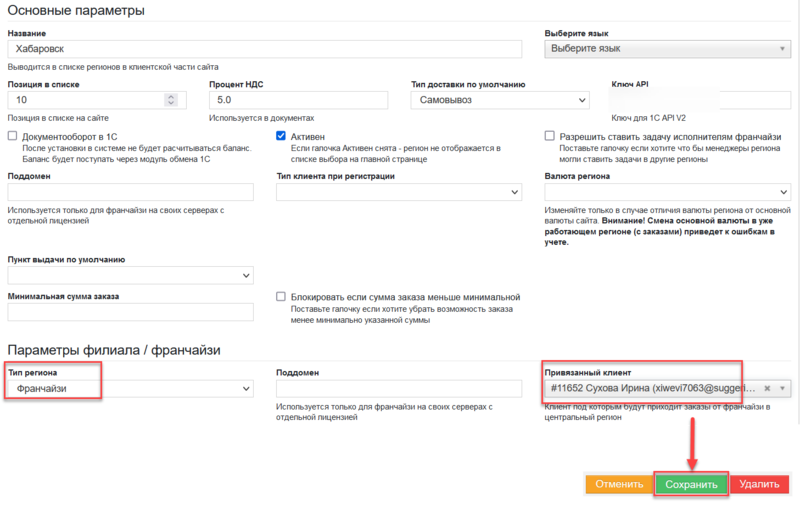
Настройка региона
После сохранения региона в нем будет создан поставщик с реквизитами ГК (головной компании) и веб-сервис ГК, через который будет выполняться проценка.
Добавление менеджера для франчайзи
Добавим менеджера, под которым партнеры смогут работать в панели администратора.
ШАГ 1. В разделе админпанели Справочники → Пользователи → Список добавьте нового пользователя.
При настройке его аккаунта обязательно:
- В поле Регион выберите созданный регион с типом франчайзи.
- В блоке Роли пользователя назначьте следующие права:
- Администратор системы
- Клиентский менеджер
- Контент менеджер
- Менеджер статистики
- Менеджер VIN запросов
- Менеджер поставщиков
- Финансовый менеджер
- Главный клиентский менеджер
- Менеджер внешних заказов
- Главный менеджер поставщиков
ШАГ 2. Для завершения настройки нажмите на кнопку Сохранить.
Теперь под аккаунтом данного менеджера можно будет войти в админпанель, чтобы:
- Создать группы скидок и настроить наценки. При этом его менеджер не будет видеть группы скидок ГК и сможет управлять только своими клиентами в разделе админпанели Контрагенты → Клиенты.
- Включить названия складов и комментарии из ГК при проценке.
- Оформить заказ через админпанель.
- Обработать заказы.
Возможности менеджера
Установка наценок
В разделе админпанели Прайсы → Все для менеджера франчайзи доступен только один прайс ГК, который подключен через веб-сервис.
ШАГ 1. Для установки наценок необходимо перейти в карточку данного прайс-листа.
Прайс-лист
ШАГ 2. В блоке Установить наценки можно создать наценку как для всех созданных групп скидок, так и для определенных.
Например, если товар приходит к Франчайзи за 1000 рублей, то клиенту при проценке он будет предложен за 1800 рублей.
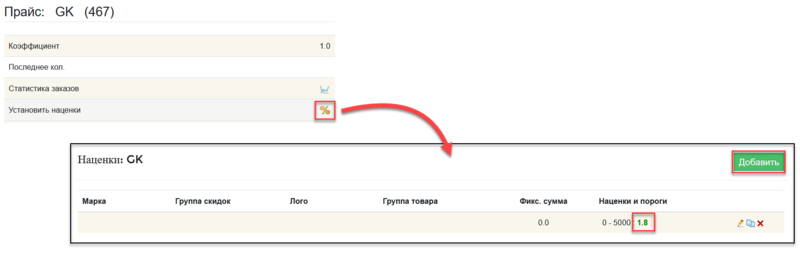
Меню наценок на прайс-лист
Настройка отображения названий и комментариев складов из ГК
Чтобы при проценке отображались названия складов и комментарии из ГК, в админпанели франчайзи нужно перейти в режим редактирования прайс-листа и включить галочку Сквозные названия и комментарии складов ГК.
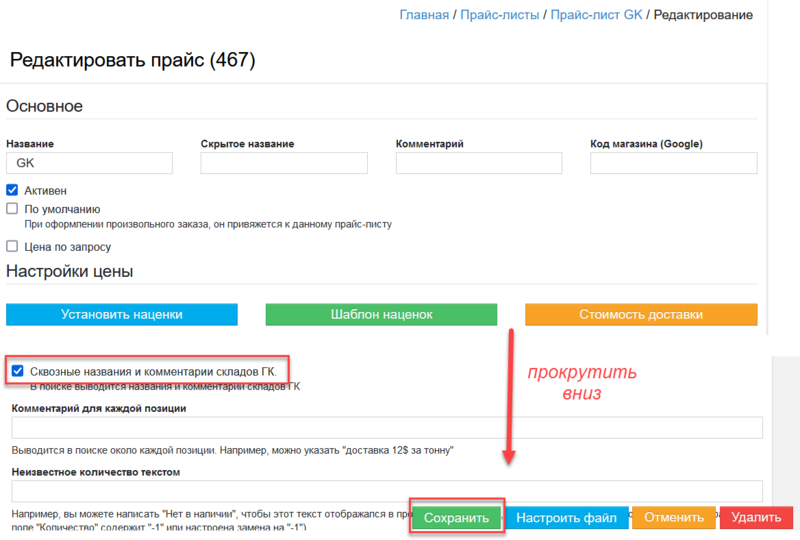
Опции прайс-листа франчайзи
Если данная опция отключена, то при проценке в админпанели вы увидите следующую служебную информацию - 0076/БЕРГ (пример на фото), где:
- 0076 - внутренний код поставки, который отображается клиентам;
- БЕРГ - название прайс-листа головной компании.

Опция «Сквозные названия и комментарии складов ГК» отключена
После активации опции: Берг/БЕРГ, т.е. название прайс-листа ГК будет отображаться и как внутренний код поставки (см. фото «Проценка из админ панели менеджера франчайзи»).
Оформление заказов
Проценка из админпанели для менеджера франчайзи не отличается от проценки в основном регионе. Чтобы проценить нужную деталь, используйте документацию по оформлению заказа через админпанель.
Добавим товар в корзину, выполнив поиск по коду.
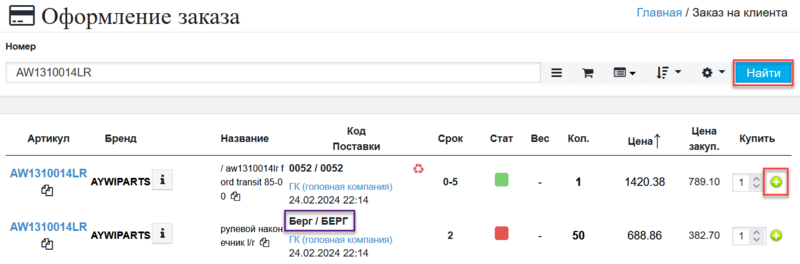
Проценка из админпанели менеджера франчайзи
Обработка заказа
Для обработки заказов во франчайзи нужно, чтобы поставщики, с которыми работает ГК, поддерживали размещение заказов через веб-сервис.
ШАГ 1. В разделе админпанели Заказы клиента → Все найдите ранее заказанную позицию в статусе «Обрабатывается». Смените ее статус на «В работе».
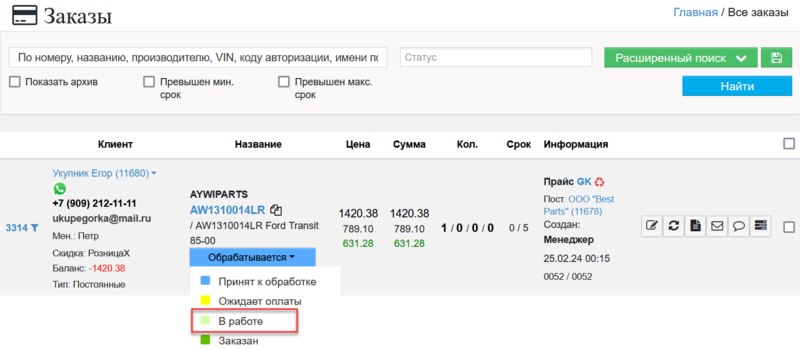
Смена статуса заказа
ШАГ 2. Перейдите в раздел админпанели Заказы поставщику → Группы. Найдите оформленный заказ, он находится в статусе Формируется. Нажмите на кнопку с гаечным ключом, чтобы проверить актуальность позиции.
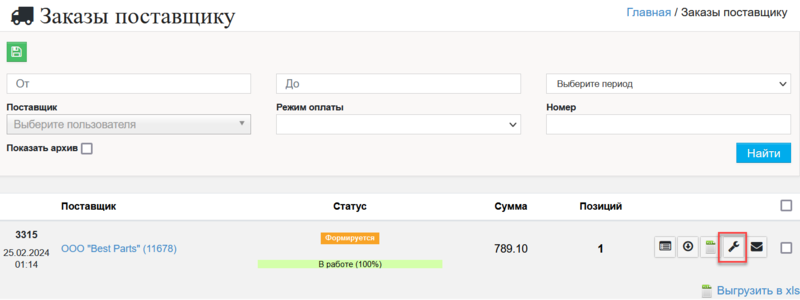
Заказы поставщику
На странице проверки актуальности позиций нажмите на кнопку Проверить позиции. Если заказанная позиция в наличии, в ее строке иконка знак вопроса должна смениться на галочку. Для завершения обработки нажмите на кнопку Отправить заказ.
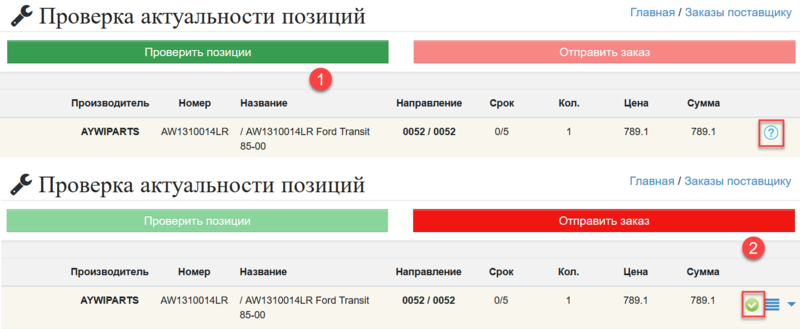
Проверка актуальности позиций
Статус заказа поставщику сменится на Сформирован.
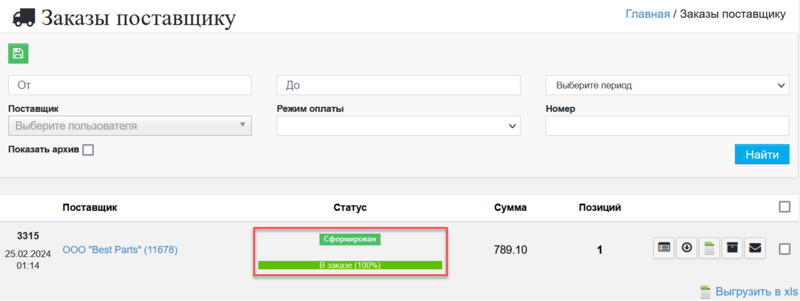
Заказ сформирован
ШАГ 3. В разделе админпанели Заказы клиента → Все статус заказа поменяется на «В заказе» и появится соответсвующая отметка о размещении на веб-сервисе.
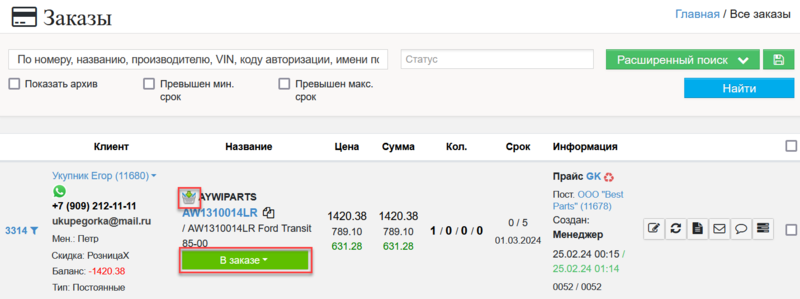
Статус «Заказан»
ШАГ 4. В основном регионе в разделе админпанели Заказы клиента → Все появится заказ от клиента, к которому привязан регион. Теперь его можно обработать, разместив его у своего поставщика, или отправить его в отказ.
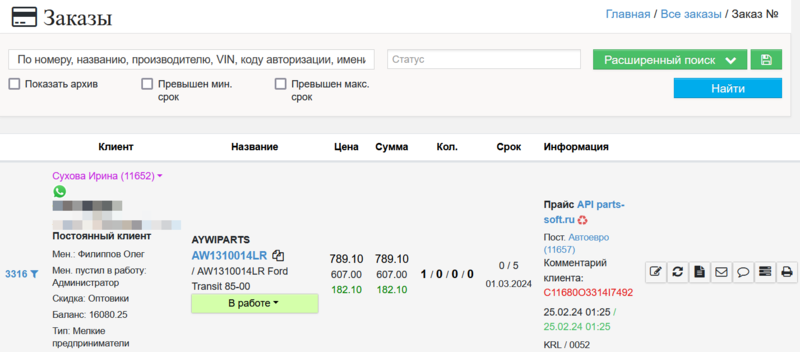
Админпанель головной компании
Если в головной компании заказ будет отправлен в отказ, то на стороне франчайзи статус заказа также изменится на "Отказ".
Видео по теме
YouTube
RuTube
Связанные разделы

